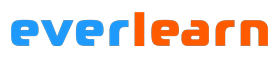Help mijn opslag is vol op mijn Macbook!?
[facebook-comments-script]Het zou goed kunnen dat je een Macbook hebt gekocht waarbij je later tot de conclusie kwam dat de opslagcapaciteit te klein bleek te zijn. Wat zijn dan de mogelijkheden die je hebt om deze capaciteit te vergroten? Een veel gebruikte optie bespreken we in dit artikel, namelijk: de Nifty drive.
Met de komst van de SSD is de snelheid gigantisch verbetert ten opzicht van de traditionele harde schijf. Echter is de capaciteit van een SSD over het algemeen veel lager dan een harde schijf tenzij je bereid bent je portemonnee flink te trekken.
Bij Apple moet je altijd bij de aankoop de juiste keuze maken omdat het achteraf niet meer mogelijk is om de SSD zelf te vervangen voor een grotere. Het is dus verstandig om een grotere opslagcapaciteit te kiezen om in de toekomst zeker te zijn van voldoende opslag.
Het zou goed kunnen dat je helaas nu niet zoveel meer aan deze tip hebt omdat je al in het bezit bent van een Macbook. Er zijn enorm veel Macbooks verkocht met een opslag van 64 of 128 GB. Zeker met het gebruik van multimedia zoals dat tegenwoordig steeds meer gebeurt loop je dan al snel tegen een capaciteitsprobleem op. Gelukkig hebben veel Macbooks de beschikking over een SD-kaart sleuf. Oorspronkelijk is deze SD sleuf bedoeld om snel even je foto’s en video’s van je camera in te laden. Nadeel is dat een normale SD-kaart uit je Macbook steekt. Niet ideaal dus als je de Macbook in je tas stopt. Daar is gelukkig iets op bedacht op bedacht. De Nifty Drive is een klein houdertje waar een Micro SD-kaart in past. Vanwege het kleine formaat past deze naadloos in het SD-kaart slot en steekt dus niet.
De Nifty drive varianten
De nifty drive is verkrijgbaar in verschillende varianten of beter gezegd afmetingen. Want qua functionaliteit verschillen ze niets. Ze zijn verkrijgbaar voor de Macbook Pro, Macbook Pro retina en Macbook Air. Let dus goed op je het juiste model koopt anders past het simpelweg niet. Een schamele 4GB Micro Sim kaart wordt meegeleverd. Deze kun je eigenlijk meteen aan je kleine neefje geven want deze is tegenwoordig nauwelijks bruikbaar. Snel vervangen door een grotere en ook snellere Micro SD kaart is het advies.
Welke Micro SD kaart?
Als je op zoek gaat naar een goede Micro SD kaart dan zul je jezelf eerst moeten afvragen waarvoor je het gaat gebruiken. Aan de hand hiervan zul je er achter komen hoeveel opslag je nodig hebt en vooral hoe snel de Micro SD kaart moet zijn.
De opslagcapaciteit is op het moment van schrijven (juni 2016) maximaal 200GB. Ongelooflijk als je je bedenkt dat we hiervoor vroeger 142.000 blauwe floppy’s voor nodig hadden. Ook hier geldt natuurlijk koop liever iets groter zodat je in ieder geval genoeg hebt voor de nabije toekomst. Je hoeft dan niet onhandig te wisselen.
Afhankelijk van het gebruik is de snelheid een belangrijke factor. Voor het simpelweg wegschrijven van Word en Excel bestanden is snelheid geen vereiste en voldoen alle Micro SD kaarten. Ga je aan de slag met multimedia (muziek, foto’s en video’s) dan is het zeker raadzaam om de snelst mogelijke micro SD kaart te kopen. Je zult anders het gevoel krijgen dat je Mac enorm langzaam is wat uiteraard niet tot extra gebruiksgemak zal leiden.

De praktijk
In onze test hadden we de beschikking over een SanDisk 200GB Ultra UHS-I microSDXC. De maximale lees en schrijfsnelheid is volgens de fabrikant 90 MB/s. Al snel bleek dat de opgegeven snelheid niet de snelheid is die je in de praktijk zult halen. Zoals altijd zijn de schrijfsnelheden altijd lager ten opzichte van de leessnelheden. De beloofde 90 mb/s hebben wij nooit gehaald. Wij kwamen niet verder dan 21,8 MB/s schrijven en 80,7 MB/s lezen. In de praktijk is dat prima om bijvoorbeeld je iTunes muziek collectie op te zetten. Ga je aan de slag met foto’s dan raad ik je aan om voor een snellere Micro SD kaart te gaan. De snelste van dit moment is de Lexar 128GB Professional 1800x microSDXC UHS-II. Zij beloven een snelheid tot 270 MB/s. Deze snelheden zijn zeer goed voor de veeleisende gebruikers die veel werken met grotere en zwaardere bestanden.
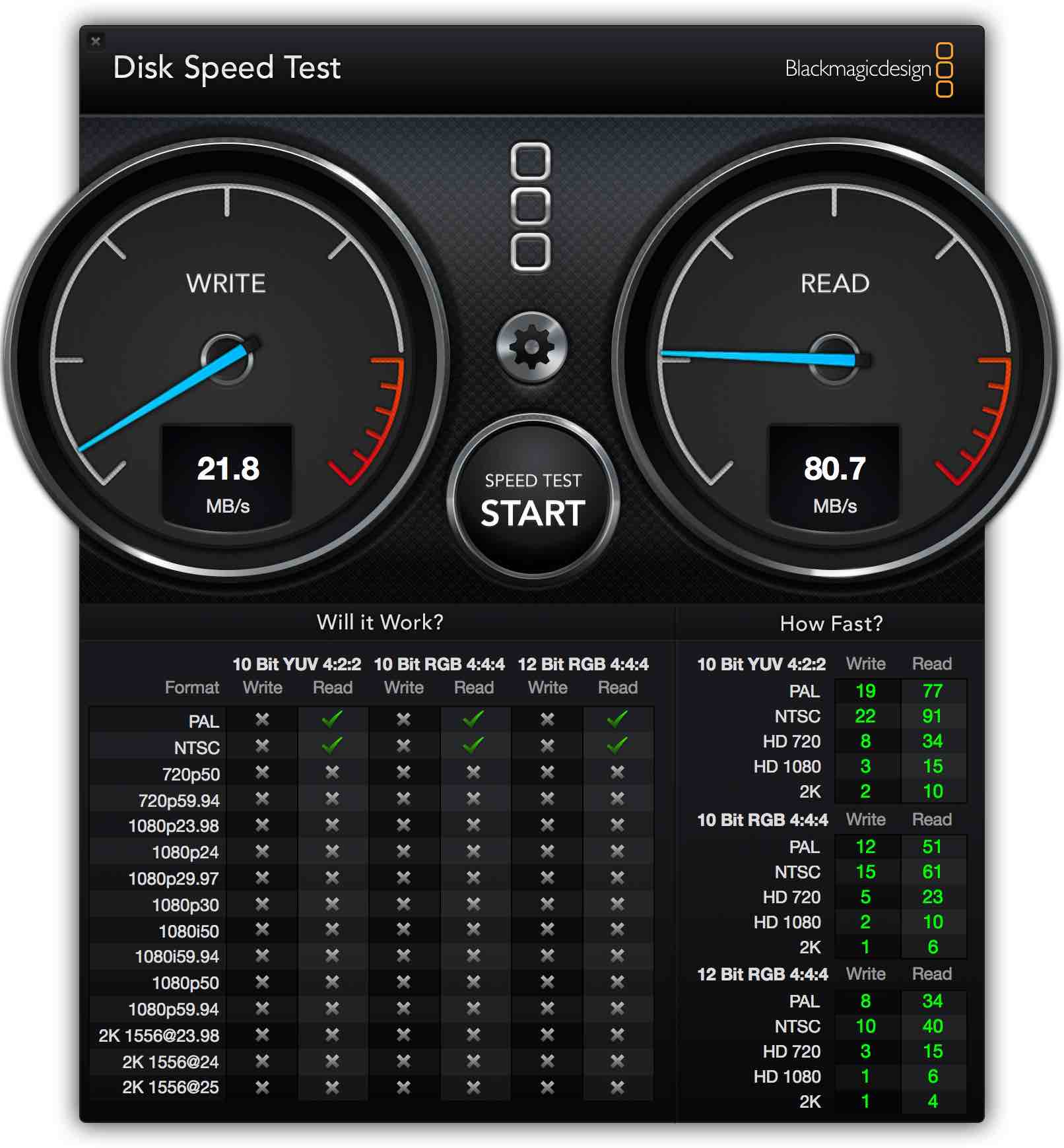
Vergeet geen reservekopie te maken
De vraag is natuurlijk hoe veilig het is om je data op een micro SD kaart te zetten. De fabrikanten zelf zeggen dat hij schok- en zelfs waterbestendig is. Uiteindelijk wil je natuurlijk geen risico nemen met je data. Bij het maken van een reservekopie via Time Machine moet je daarom bij Opties instellen dat ook de gegevens op de Micro SD kaart moeten worden geback-upt.
Nadelen?
Eerlijk gezegd zijn er weinig nadelen wat ons betreft. Het enige is dat het batterij verbruik iets hoger is dan gebruikelijk. Een praktijktest weest uit dat je batterij 5% sneller opgaat. . Wat ons betreft is dat zeker te overzien gezien de vaak al lange gebruiksduur van de meeste Macbooks.
Conclusie
De Nifty Drive is een slimme tool waarmee je eigenlijk altijd een externe harde schijf hebt aangesloten aan je Macbook. Voor slechts € 34,95 kun je direct aan de slag met de Fifty drive en de bijbehorende 4GB Micro SD kaart. Afhankelijk van je wensen kun je altijd het Micro SD kaartje vervangen door een grotere en snellere kaart. Het hogere stroomverbruik weegt wat ons betreft niet op tegen de voordelen van de extra opslag. De Fifty Drive is een aanrader!
Wil je meer handige tips over het snel en makkelijk werken met je Mac? Volg dan de training Mac OS X El Capitan.
Geïnteresseerd in de Nifty Drive? Ga naar A-Mac. Je hebt hem vaak binnen een dag in huis.
Heb jij een Nifty Drive in gebruik? We zijn benieuwd hoe het jouw bevalt laat hieronder je reactie achter!
[facebook-comments]